Hur fixar jag kommunikationsfel 8 i Android Auto
Android Tips Och Tricks / / August 05, 2021
Android auto är en körkompanjon för bilunderhållningsenheter. Denna funktion använder vår telefon för att utföra uppgifter som medieuppspelning (musik) eller navigering. När vi har laddat ner Android Auto-appen från Play Store och anslutit den till bilen med en USB-kabel kan vi ha ett fungerande underhållningssystem. Appen tillåter användare att använda sina favoritappar för musikspelare som YT-musik, Spotify eller Google-musik. Navigering är väldigt enkelt och användarvänligt tack vare Google maps.
Eftersom Android auto strävar efter distraheringsfri körning har de lagt till Google Assistant-funktionen i den. Google-assistenten kan hjälpa oss att slutföra alla uppgifter när vi är på väg. Spela musik, ringa och hitta rutter kan enkelt göras med röst. Därför hjälper appen till att minska användarinteraktionen på vägen. Användare kan aktivera assistenten antingen från assistentknappen på bilens ratt eller på skärmknappen. Men vissa människor har rapporterat problem när de använder eller ansluter sina telefoner. En av frågorna är ”Kommunikationsfel 8”. Så, i det här inlägget, låt oss se lösningen på problemet.

Innehållsförteckning
-
1 Vad är kommunikationsfel 8: Android Auto
- 1.1 Lösning 1: Ändra tidsinställningar
- 1.2 Lösning 2: Uppdatera appar
- 1.3 Lösning 3: Kontrollera kablar
- 2 Slutsats
Vad är kommunikationsfel 8: Android Auto
Kommunikationsfel kan inträffa om tids- och tidsrelaterade inställningar skiljer sig åt och är konflikter. Felet anger att antingen en av enheterna som telefonen eller enheten i bil strider mot inställningar för tidszon eller sommartid. Så följ de exakta stegen som vi ska ge för att lösa problemet.
Det allra första steget. Om du kör, tröja eller parkera din bil på ett säkert ställe och koppla bort telefonen från enheten. Prova nu lösningarna nedan.
Lösning 1: Ändra tidsinställningar
Steg 1: Inställningar för telefontid:
Ändra telefonens tidsinställningar till Uppdatera tid automatiskt. Att göra så
- Öppna Sinställningar> System
- Klicka nu på Datum Tid
- Aktivera Nätverkstid eller Automatisk tidsuppdatering genom att skjuta växeln. (formuleringen varierar beroende på mobiltillverkare).
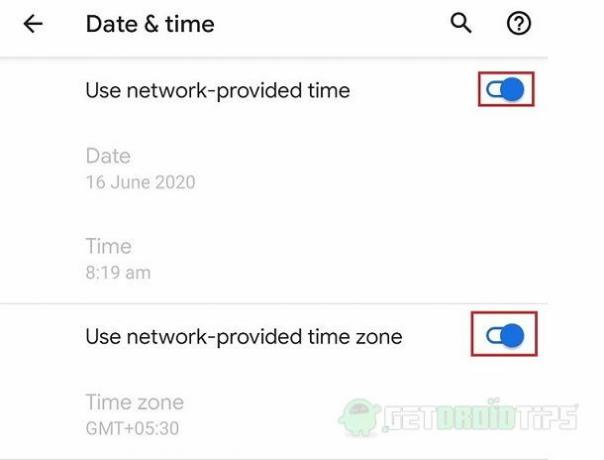
Men om du vill kan du ställa in den tid du behöver manuellt. För tidszon kan du välja att få en nätverksbaserad tidszon eller manuellt ställa in din tidszon från listan.
Steg 2: Inställningar för bilsystemets tid
Nu måste den exakta tiden ställas in på bilsystemet. Alternativet varierar beroende på tillverkaren av systemhuvudenheten. För det mesta kan du hitta dem i inställningar eller alternativ och välja Datum och tid. Du kan läsa i handboken som följde med enheten när du köpte den. Följ stegen och ställ in tid och tidszon (om huvudenheten tillåter) som i vår Android-telefon.
Anslut nu din telefon till enheten och se om du kan komma åt Android Auto-systemet.
Lösning 2: Uppdatera appar
Steg 1: Uppdatera appar
Om Android Auto-appen och appen Google Play Services på din telefon inte är uppdaterad bör du uppdatera den från Play Store.
Att göra så,
- Öppna Play Store-bilden från vänster hörn för att se fler alternativ.
- Öppna Mina appar och spel och under uppdateringar, om uppdatering tillgänglig för Android Auto eller speltjänsterna, uppdatera den.
- Anslut nu din telefon till systemen och kontrollera om den fungerar.
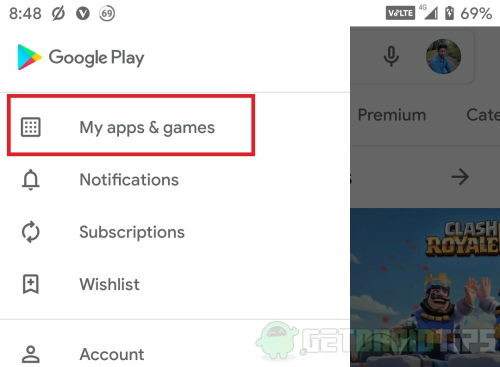
Steg 2: Rensa data
Om det inte finns några uppdateringar eller uppdatering inte löste problemet, bör du rensa data för båda apparna.
Att göra så,
- Öppna Inställningar> Appar och Meddelanden och öppna Android auto-appen.
- Knacka på Lagring och klicka på “Rensa förråd."
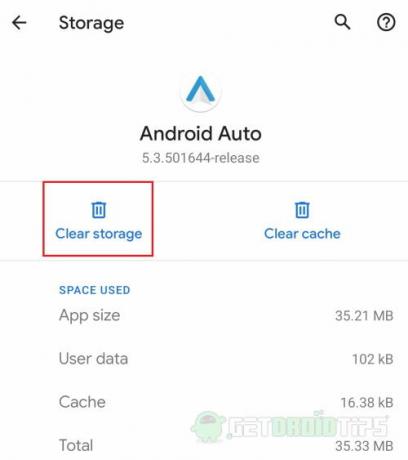
Upprepa proceduren för Play Services-appen. Slutligen, anslut din telefon till systemet och kontrollera om den fungerar nu.
Lösning 3: Kontrollera kablar
Byt USB-kabeln som används för att ansluta telefonen. Eftersom ibland kan problemet bero på att kabeln inte är kompatibel med systemet. Du kan också återställa bilenheten för att lösa alla problem som uppstod på grund av inställningsändringar. Se bruksanvisningen som medföljde enheten och utför en systemåterställning.
Slutsats
Så för att avsluta var detta lösningarna på kommunikationsfelet 8 på Android auto. Jag hoppas att du tycker att det här ämnet är till hjälp. Kör säkert och ansvarsfullt. Kom alltid ihåg att följa säkerhets- och körreglerna.
Redaktörens val:
- Åtgärda om larm inte fungerar på Android-enheter
- Så här ändrar du WhatsApp-plats på iPhone med ett klick
- Vanliga problem med Android Auto / korrigeringar: Anslutningar, Internet, Google Assistant, samtal
- Hur ändrar jag Android Auto-bakgrund med Substratum-teman?
- Åtgärda Android Auto-fel: Google Play Musik verkar inte fungera just nu
Rahul är en datavetenskaplig student med ett stort intresse för teknik- och kryptovaluta-ämnen. Han tillbringar större delen av sin tid med att antingen skriva eller lyssna på musik eller resa oskådda platser. Han tror att choklad är lösningen på alla hans problem. Livet händer och kaffe hjälper.



![Enkel metod att rota Maxvi MS531 Vega med Magisk [Ingen TWRP behövs]](/f/de1b2c255abea80763fc925886e2e2ad.jpg?width=288&height=384)